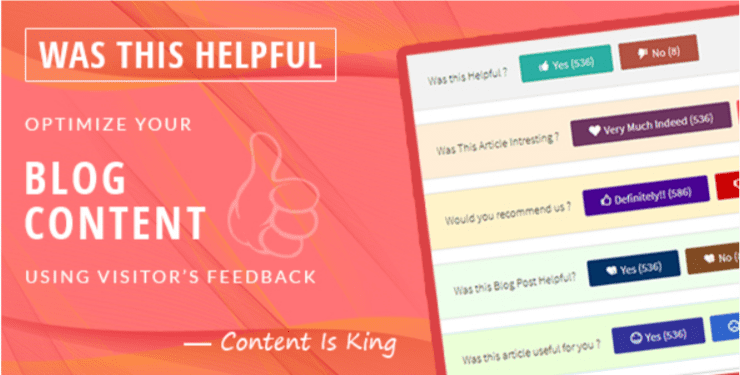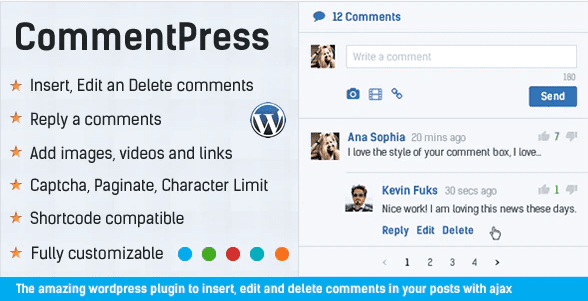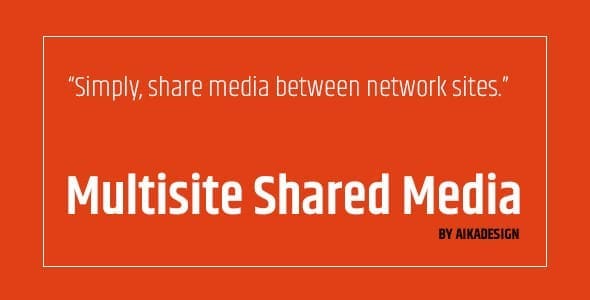Voulez-vous supprimer la date de vos URL WordPress ?
WordPress est livré avec une structure d’URL convivial pour le SEO. Cela inclut plusieurs formats de liens, dont un qui ajoute des dates à vos URL de publication WordPress.
Dans cet article, nous allons vous montrer comment supprimer facilement la date de vos URL WordPress.
Mais avant, si vous n’avez jamais installé WordPress découvrez Comment installer un blog WordPress en 7 étapes et Comment rechercher, installer et activer un thème WordPress sur votre blog
Ensuite revenons vers ce pourquoi nous sommes là.
Pourquoi les dates apparaissent-elles dans les URL WordPress ?
Par défaut, WordPress utilise une structure de lien non lisible par l’homme pour les URL de publication et de page qui ressemble à ceci :
https://example.com/?p=123
Il utilise l’ID de la publication dans l’URL qui n’a pas l’air très beau ou significatif.
Cependant, WordPress vous permet de changer facilement cela en des URL plus significatives et parfaite pour le SEO. Il vous donne un tas d’options au choix sur Réglages» Permaliens.
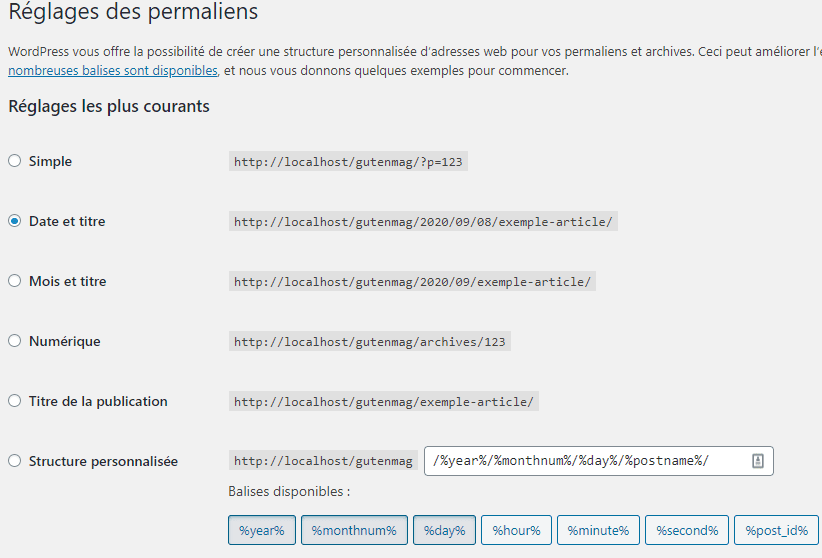
Le choix des options « Mois et titre » ou « Jour et titre» ajoutera les paramètres de date à vos URL WordPress. Ils ressembleront alors à ceci :
Jour et titre de la publication : https://example.com/2020/09/03/titre-publication/ mois et titre de la publication: https://example.com/2020/09/titre-publication/
Ces URL sont meilleures que les URL par défaut. Elles sont toujours excellentes pour le SEO. Cependant, ils sont inutilement longs et les dates rendent vos articles vieux.
C’est pourquoi de nombreux utilisateurs passent à la structure de l’URL ‘Titre de la publication‘ qui supprimera la date et utilisera simplement les mots clés du slug dans l’URL.
Titre de la publication : https://example.com/titre-publication/
Il est plus court, significatif, convivial pour le SEO amical, et n’a pas l’air daté.
Choses à considérer avant de supprimer la date des URL WordPress
Si vous démarrez un nouveau blog WordPress et ne l’avez pas encore lancé, alors il est mieux de supprimer la date des URL WordPress.
Toutefois, si votre site web fonctionne depuis un certain temps, alors vous aurez besoin de garder les choses suivantes à l’esprit.
La modification de la structure de l’URL peut entraîner des erreurs 404 pour vos utilisateurs et vos moteurs de recherche. Cela signifie que vous pourrez voir des avertissements et des erreurs apparaître dans les rapports des console de recherche Google.
Votre classement des moteurs de recherche peut également être affecté parce que les lien de vos anciens articles conduiront désormais aux erreurs 404.
Ces deux problèmes peuvent être résolus en mettant en place des redirections, et nous vous montrerons comment le faire plus tard dans cet article.
La modification de la structure de l’URL réinitialise également le nombre de partages sur les réseaux sociaux. Malheureusement, la plupart des services de comptage de partages sociaux ne suivent pas les URL redirigées et réinitialisent le nombre de partages pour eux.
Suppression de la date des URL WordPress
Tout d’abord, vous devez créer une sauvegarde WordPress complète de votre site Web. Cela vous permettra de restaurer ce dernier à un stade plus précoce au cas où les choses ne fonctionnent pas comme vous vous attendez.
Après cela, vous devez visiter la page Réglages» Permaliens et choisir ‘Titre de la publication‘ comme structure du permalien.
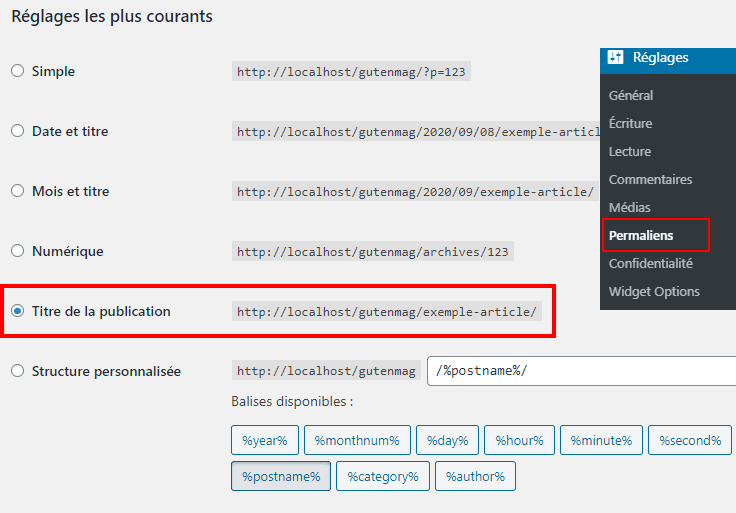
N’oubliez pas de cliquer sur le bouton « Enregistrer les modifications » pour sauvegarder vos modifications.
WordPress supprimera la date de vos URL WordPress et commencera à utiliser la structure d’URL basée sur le titre de la publication.
Configuration des redirections pour préserver les classements SEO
Maintenant que vous avez supprimé la date de vos URL WordPress. Vous devez configurer les redirections appropriées.
Les redirections envoient les utilisateurs vers les URL mises à jour sans afficher une erreur 404. Cela aidera également les moteurs de recherche à comprendre que les anciennes URL sont maintenant déplacées vers ces nouvelles URL.
Tout d’abord, vous devez installer et activer le plugin Redirection. Pour plus de détails, consultez notre guide étape par étape sur la façon d’installer un plugin WordPress.
Lors de l’activation, vous devez visiter la page Outils » Redirection et cliquer sur le bouton « Démarrer la configuration».
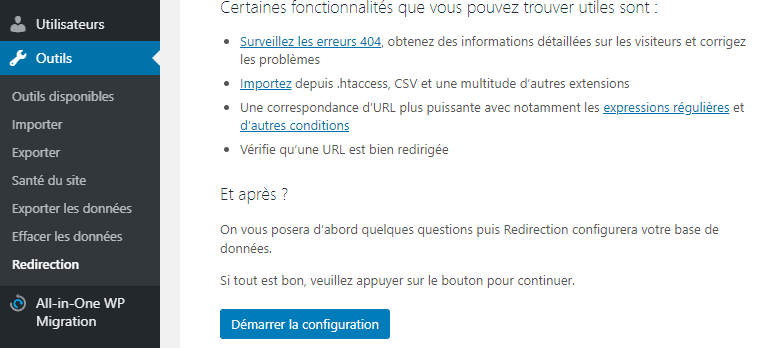
Le plugin vous affichera alors quelques options. Il peut automatiquement détecter et alerter si une URL de publications est modifiée et conserver un journal de redirections. Vous pouvez également laisser ces deux options non cochées et cliquer simplement sur le bouton ‘Continuer la configuration‘.
 Le plugin va alors exécuter quelques tests et si tout semble bon, alors vous pouvez terminer la configuration. Après cela, il stockera les réglages du plugin dans la base de données WordPress.
Le plugin va alors exécuter quelques tests et si tout semble bon, alors vous pouvez terminer la configuration. Après cela, il stockera les réglages du plugin dans la base de données WordPress.
Une fois terminé, vous verrez la page des paramètres du plugin. À partir de là, vous devez cliquer sur le bouton « Ajouter une redirection » en haut.
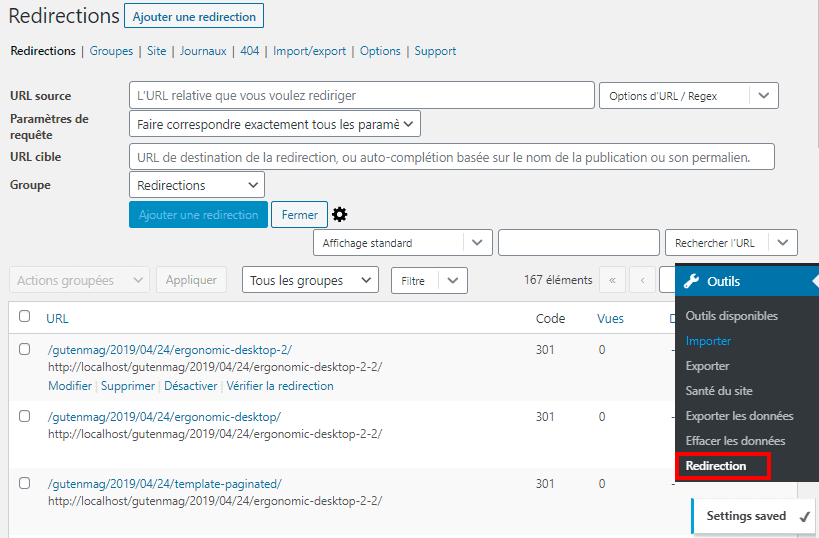 Vous verrez un formulaire avec les champs URL Source et Cible. ‘URL Source’ est le champ où vous décrirez votre ancienne structure d’URL et ‘URL Cible’ est l’emplacement de la nouvelle URL.
Vous verrez un formulaire avec les champs URL Source et Cible. ‘URL Source’ est le champ où vous décrirez votre ancienne structure d’URL et ‘URL Cible’ est l’emplacement de la nouvelle URL.
Si vous utilisiez les URL «jour et titre de la publication», entrez les valeurs suivantes dans les champs source et cible :
Source : /(d*)/(d*)/(d*)/([A-Za-z0-9-*])
Cible : /$4
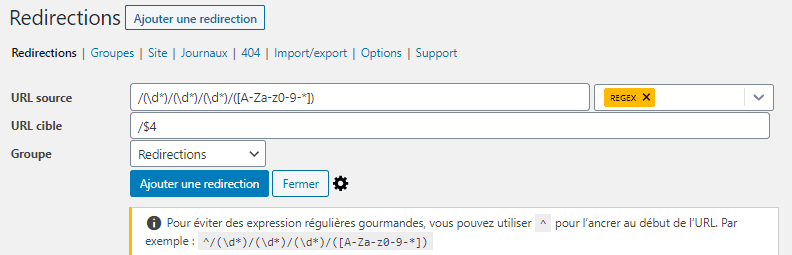
Si vous utilisiez les URL « Mois et titre de la publication», vous entrez les valeurs suivantes :
Source : /(d*)/(d*)/([A-Za-z0-9-*]) Cible: /$3
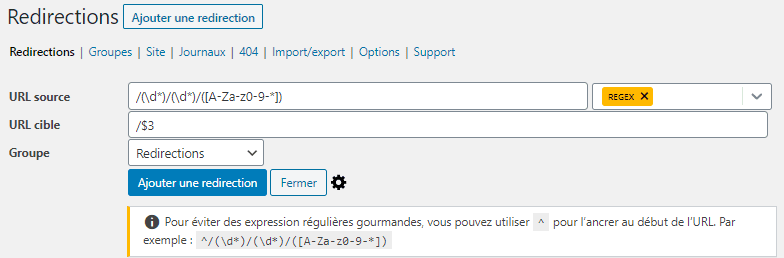 N’oubliez pas de sélectionner Regex et cliquez sur le bouton «Ajouter une redirection » pour enregistrer vos modifications.
N’oubliez pas de sélectionner Regex et cliquez sur le bouton «Ajouter une redirection » pour enregistrer vos modifications.
Le plugin redirigera désormais les utilisateurs vers vos nouvelles URL basées sur le titre de la publication.
Découvrez aussi quelques plugins WordPress premium supplémentaires
Vous pouvez utiliser d’autres plugins pour afficher des comptes à rebours sur votre blog WordPress. Dans ce qui suit, je vous en propose quelques uns.
1. Was this Helpful
Was This Helpful est un plugin WordPress premium utilisé pour valoriser les commentaires de vos lecteurs. Il faut noter que si un commentaire positif vous motive à faire mieux, un commentaire négatif en revanche vous aide à trouver les lacunes, et à améliorer votre blog; le rendant plus utile pour les autres visiteurs.
Ce plugin est unique parce qu’il demande aux visiteurs de répondre à la question de savoir pourquoi ils ne trouvent pas une publication utile lorsqu’ils cliquent sur l’option « NON ». De la même manière, il demande aux visiteurs ce qu’ils aiment le plus quand ils cliquent sur l’option « OUI ».
Découvrez Comment utiliser les réseaux sociaux pour stimuler de l’engagement sur votre blog
De plus, vous pouvez aller sur le listing des pages/articles où vous verrez une section Oui/Non, qui vous permet de voir rapidement les statistiques, enfin d’avoir un aperçu complet sur la qualité de vos articles et vos pages.
Télécharger | Démo | Hébergement Web
2. CommentPress
CommentPress est un plugin WordPress premium puissant et compact qui vous permet d’insérer, de modifier et de supprimer des commentaires rapidement et facilement. CommentPress utilise Ajax, jQuery et PHP pour donner la possibilité aux visiteurs d’insérer des commentaires sans avoir à recharger la page.
Ce plugin possède de nombreuses options de personnalisation, enfin de lui donner le look et l’apparence que vous souhaitez. Il possède un captcha pour bloquer les spams et apporte à votre section commentaire plus de sécurité.
Lire aussi notre article sur Comment le marketing de contenu affecte le référencement de votre blog
Ses principales fonctionnalités sont : l’insertion facile des commentaires, la possibilité donnée aux utilisateurs de répondre à des commentaires spécifiques, la pagination des commentaires, la gestion complète de l’administration de la section commentaires, des boutons d’insertion facile des images, des vidéos et des liens, une mise en page entièrement responsive, un Captcha pour sécuriser le formulaire et éviter le spam, et beaucoup plus.
Télécharger | Démo | Hébergement Web
3. WordPress Multisite Shared Media
Si vous disposez de plusieurs sites Web, vous aurez probablement que tous le site de votre réseau soient interconnectés. Le plugin « WordPress Multisite Shared Media » est un nouveau plugin intéressant développé dans ce but.
Ce plugin vous permet de partager vos images entre tous vos sites connectés. En fait, il s’applique à tout élément téléchargé sur la bibliothèque multimédia de WordPress.
Tout ce que vous avez à faire est de télécharger un fichier multimédia, une fois, et vous pouvez y accéder à partir de l’un de vos autres sites. Cela peut se révéler un vrai gain de temps si vous réutilisez vos images sur tous vos sites web.
Télécharger | Démo | Hébergement Web
Ressources recommandées
Découvrez d’autres ressources recommandées qui vous accompagneront dans la création et la gestion de votre site web.
- Comment protéger vos formulaires WordPress par un mot de passe
- Comment compresser et redimensionner les images sur WordPress
- 5 plugins WordPress pour permettre aux utilisateurs de publier un contenu
- Les erreurs courantes lors de la création d’un site web WordPress multilingue
Conclusion
Voila ! Nous espérons que cet article vous a aidé à apprendre à supprimer facilement la date des URL WordPress. Vous pouvez également voir notre guide sur les erreurs courantes de création de site web multilingue WordPress et comment les corriger.
Cependant, vous pourrez aussi consulter nos ressources, si vous avez besoin de plus d’éléments pour mener à bien vos projets de création de sites internet, en consultant notre guide sur la création de blog WordPress.
N’hésitez pas à partager cet article avec vos amis sur vos réseaux sociaux préférés. Mais, en attendant, faites-nous part de vos commentaires et suggestions dans la section dédiée.
…